Страница:
- 1
- 2
- 3
- 4
- 5
- 6
- 7
- 8
- Следующая »
- Последняя >>
Валентин Георгиевич Соломенчук
Аппаратные средства персональных компьютеров
http://inli.spb.ru, где компанией «Инфосервис» (http://www.infos.ru) предоставлен самый очаровательный хостинг, которому могут позавидовать куда более именитые интернет-проекты.
Соответственно, автор приглашает всех читателей заглядывать в гости. Вы найдете интересную информацию и журнальные статьи, на размещение которых в Интернете автором были получены разрешения. А также ряд разделов из его книг.
• Интернет: краткий курс – это практическое пособие для начинающих, которые желают получить доступ в Интернет и использовать его каждый день. Рассмотрены все вопросы, возникающие в процессе изучения – от выбора модема и до создания собственной Web-страницы, а также размещения ее в Сети. В третьем издании книги выделена отдельная глава, посвященная конструкции модемов, а также детальное описание их настройки. В последней главе рассказано о наиболее простых и надежных способах защиты от хакеров.
• Интернет: поиск работы, учеба, гранты – очень простая и понятная книга о том, как искать работу с помощью Интернета. Ее целевая аудитория – люди старше 30 лет, которым нужно сменить специальность или место жительства, а также озабоченные будущим своих детей. Достаточно много места отведено для глав, в которых описаны методы защиты от виртуальных мошенников.
• Как сделать карьеру с помощью Интернета – это серьезно переработанная предыдущая книга, «потолстевшая» в два раза. Хотя ее основа – главы о создании резюме, подготовке к собеседованию и переписке с работодателями – претерпели мало изменений. Книга больше адресована старшеклассникам и студентам, которые хотят сделать успешную карьеру в жизни. А также тем людям, которые хотят попытать счастья в индустриально развитых странах.
• Linux: краткий курс – эта книга предназначена не для «крутых» программистов, которым нужны описания тонкостей установки, а для самых обычных пользователей, применяющих каждый день Microsoft Office, бухгалтерские пакеты и периодически заглядывающих в Интернет. Вполне возможно, что такой тонкой книги вам вполне хватит, чтобы понять, нужно ли вообще переходить на Linux и покупать толстые и малопонятные фолианты.
Контактные адреса
Если у вас возникнут вопросы или вы захотите высказать свои замечания о книге, то вы всегда можете связаться с автором по адресу: uttu@mail.ru
А так как Интернет весьма изменчив, ниже приводятся адреса, где можно найти способы общения с автором:
• http://www.rcom.ru/inli/ – личная страница автора в Санкт-Петербурге;
• http://inli.spb.ru – новый информационный сайт для читателей книг автора.
Самый же надежный адрес – это адрес издательства "БХВ-Петербург", выпустившего данную книгу: mail@bhv.ru
И последнее – не вкладывайте в письма файлы и не используйте HTML-украшательства!
С уважением, автор
http://www.infos.ru), через интернет-канал которой автором был получен львиный объем технической документации.
Автор выражает искреннюю благодарность компании "ПРОМТ" за предоставленный PROMT XT Office – программный продукт для перевода (http://www.e-promt.ru), который позволил существенно ускорить подготовку данного издания.
Кроме того, хочется поблагодарить издательство, менеджеров фирм, владельцев серверов, программистов, хакеров и, конечно, читателей, которые помогали автору в работе над этой книгой. Именно ваша поддержка помогла собрать много важного и полезного материала в такой не очень толстой книге.
И, конечно же, эта книга не увидела бы свет, если бы не благожелательное отношение со стороны сыновей, младшего – Павла, который терпеливо читал черновики, критиковал и оказал существенную помощь во время работы над главою о современных звуковых картах и видеоадаптерах, и старшего – Дмитрия, которому книга обязана рядом отличных фотографий.
Автор надеется, что книга, которую сейчас вы держите в руках, позволит вам заглянуть в таинственный мир компьютерных технологий, научиться профессионально работать на персональном компьютере (PC) и не бояться снять крышку с системного блока, чтобы модернизировать своего электронного друга.
Валентин Соломенчук,
Санкт-Петербург
Введение
Как это ни удивительно, но в том, что сегодня на работе и дома мы пользуемся суперкомпьютерами, «виноваты» исключительно инженеры и менеджеры корпорации Intel. Если бы не их настойчивость, пределом мечтаний большинства пользователей до сих пор был бы компьютер с какой-либо модификацией 486 процессора.
Персональные компьютеры PC сегодня стали незаменимыми помощниками человека во всех без исключения сферах человеческой деятельности. На компьютерах рассчитывают заработную плату и объем урожая, рисуют графики движения товаров и изменения общественного мнения, проектируют атомные реакторы и ботинки. Даже такая далекая от вычислений область, как женская красота, и то моделируется на компьютере, например чтобы подобрать прическу и макияж.
Но, к сожалению, между человеком и компьютером стоит трудно преодолимая для многих преграда – различия в способах ввода, обработки и вывода информации. Соответственно, специалистов, которые отлично разбираются в компьютерном "железе", не так много, и они всегда на вес золота. А так как за последние десятилетия на русском языке вышло очень мало хорошей технической литературы, если не считать описаний различных программных продуктов, то в настоящее время существует большая потребность в изданиях, дающих сведения о конструкции компьютеров.
Книга, которую вы сейчас держите в руках, как раз и призвана дать любому человеку начальные сведения о современных компьютерах. Все темы, поднятые в ней, раскрыты в том объеме и в том порядке, которые позволяют даже далекому от компьютерных технологий человеку разобраться в премудростях конструкций современных компьютеров. Профессионалу же в области компьютеров книга подскажет способы и порядок подачи материала, когда ему потребуется обучить основам своей профессии новичка.
Так как многие любят собирать компьютер самостоятельно, в книге приведены самые важные сведения о способах сборки и настройки системного блока. Ведь чтобы собрать что-либо толковое, полезное для использования и не ломающееся каждые пять минут, надо достаточно ясно представлять, что собираешь, для какой области применения и, конечно, из каких узлов. Примерно так можно сформулировать все многообразие вопросов, возникающих перед человеком, когда он решит не купить готовый компьютер, а собрать его собственными руками.
Хочется сказать несколько слов по поводу использования терминологии и способа изложения материала, т. к. кое-кто может начать метать стрелы возмущения в автора этой книги.
Свидетельствую – автор старался изложить все темы таким образом, чтобы книга могла помочь при начальном освоении аппаратных средств современных персональных компьютеров PC, а также, при желании, получить систематические знания о схемотехнике, которая в них используется. Соответственно, в тексте книги использованы наиболее понятные термины, а материал располагается в наиболее удобном для усвоения порядке. То есть автор надеется, что читатель, после прочтения книги, сможет понимать, что же такое "умное" пишут авторы многочисленных статей, в которых используется столь "закрученная" терминология, что трудно даже догадаться, о чем же в статье идет речь. Если же попытаться найти смысл, покопавшись в первоисточниках и раскрыв термины, то оказывается, что перед нами доработанный перевод информации отдела маркетинга какой-либо фирмы. Поясним – реклама "нового" изделия.
Несмотря на стремительное развитие компьютерных технологий, автор надеется, веря предсказаниям специалистов корпорации Intel о темпах развития процессов, что данная книга будет актуальна как минимум до 2006 года.
Глава 1
Персональные компьютеры
Многие люди, особенно старшего возраста, взирают на современный персональный компьютер (рис. 1.1) с трепетом, боятся нажать «не ту кнопку». Школьники, особенно любители поиграть, считают, что «персоналка» – просто разновидность игровой приставки, в которой главное – возможность запускать «продвинутые» игры. И лишь незначительная часть населения России, независимо от возраста, может бестрепетно покопаться во внутренностях своего железного друга, сменить, например, какую-либо плату или переустановить операционную систему.
 Рис. 1.1. Современный российский компьютер RAMEC TORNADO
Рис. 1.1. Современный российский компьютер RAMEC TORNADO
Вышесказанное – это не утрирование или очередной реквием отечественному научно-техническому прогрессу, а констатация той ситуации, которая возникла не только в России, но и во всем мире.
Если вдуматься, что же представляет собой компьютер с современным процессором (Intel Pentium III или 4, AMD Athlon), то с удивлением можно понять, что железная коробка весом всего несколько килограммов имеет технические характеристики, которые еще десять лет назад относились только к суперкомпьютерам и большим вычислительным центрам. Владелец же такого компьютера, пользуясь современным программным обеспечением, выполняет, нисколько не смущаясь и даже не задумываясь, работу целого штата программистов и технических работников из совсем недавнего прошлого.
Конечно, можно не вникать в подробности и покупать себе или сыну очередной "черный ящик", советуясь только со своим кошельком. Но вряд ли такой подход будет оправдан сегодня. И дело вовсе не в том, что требуется какая-то особенная конфигурация или настройка компьютера. Просто конкурентная борьба на рынке высоких технологий привела к тому, что рядовым пользователям стали доступны компьютеры, ресурсы которых еще не скоро будут полностью востребованы. Можно сказать, что где-то до 2006 года, если верить прогнозам менеджеров корпорации Intel, у вас, читатель, будет постоянная головная боль – а что же купить: компьютер, в котором установлен процессор Celeron, Pentium III или Pentium 4, а может AMD Duron, Athlon (не надо забывать и о многочисленных модификациях этих процессоров)?
Чтобы помочь вам сделать правильный выбор, когда вы в очередной раз пойдете в компьютерный магазин покупать новый винчестер или периферийную плату, а может быть ноутбук или наладонник, написана эта книга. Мы познакомимся в ней с той самой золотой серединой компьютерного мира, которая наиболее доброжелательна к большинству пользователей. Вы также найдете ответы на большинство вопросов, которые у вас возникнут, когда, непонимающе качая головой, вы будете стоять в зале, уставленном рядами витрин с компьютерным железом и слушать не слишком понятные объяснения продавцов.

Вышесказанное – это не утрирование или очередной реквием отечественному научно-техническому прогрессу, а констатация той ситуации, которая возникла не только в России, но и во всем мире.
Если вдуматься, что же представляет собой компьютер с современным процессором (Intel Pentium III или 4, AMD Athlon), то с удивлением можно понять, что железная коробка весом всего несколько килограммов имеет технические характеристики, которые еще десять лет назад относились только к суперкомпьютерам и большим вычислительным центрам. Владелец же такого компьютера, пользуясь современным программным обеспечением, выполняет, нисколько не смущаясь и даже не задумываясь, работу целого штата программистов и технических работников из совсем недавнего прошлого.
Конечно, можно не вникать в подробности и покупать себе или сыну очередной "черный ящик", советуясь только со своим кошельком. Но вряд ли такой подход будет оправдан сегодня. И дело вовсе не в том, что требуется какая-то особенная конфигурация или настройка компьютера. Просто конкурентная борьба на рынке высоких технологий привела к тому, что рядовым пользователям стали доступны компьютеры, ресурсы которых еще не скоро будут полностью востребованы. Можно сказать, что где-то до 2006 года, если верить прогнозам менеджеров корпорации Intel, у вас, читатель, будет постоянная головная боль – а что же купить: компьютер, в котором установлен процессор Celeron, Pentium III или Pentium 4, а может AMD Duron, Athlon (не надо забывать и о многочисленных модификациях этих процессоров)?
Чтобы помочь вам сделать правильный выбор, когда вы в очередной раз пойдете в компьютерный магазин покупать новый винчестер или периферийную плату, а может быть ноутбук или наладонник, написана эта книга. Мы познакомимся в ней с той самой золотой серединой компьютерного мира, которая наиболее доброжелательна к большинству пользователей. Вы также найдете ответы на большинство вопросов, которые у вас возникнут, когда, непонимающе качая головой, вы будете стоять в зале, уставленном рядами витрин с компьютерным железом и слушать не слишком понятные объяснения продавцов.
Составные части компьютера
Современные компьютерные технологии позволяют придать компьютеру любой внешний вид от стандартного железного ящика или ноутбука до наладонника, который помещается в карман пиджака, и игровой приставки, например, такой как ХЬох. Но для всех случаев внутри таких разнообразных корпусов скрываются одни и те же блоки и микросхемы. Чтобы не делать в тексте бесконечных оговорок и упростить понимание достаточно сложных понятий, далее примеры будут базироваться на наиболее дешевом и популярном варианте – настольном компьютере, выполненном, как показано на рис. 1.1.
Посмотрите на рис. 1.2, где в центре изображен системный блок, справа – монитор, а слева – клавиатура. Это, можно сказать, классический "джентльменский набор" основных блоков любого компьютера, или, используя компьютерную терминологию – минимальная конфигурация: системный блок, клавиатура и монитор.
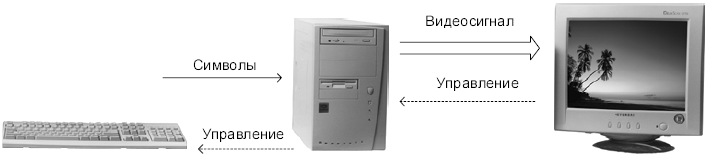 Рис. 1.2. Взаимосвязь клавиатуры, системного блока и монитора (компьютер RAMEC BREEZE)
Рис. 1.2. Взаимосвязь клавиатуры, системного блока и монитора (компьютер RAMEC BREEZE)
Системный блок содержит все те блоки, которые производят вычисления и обеспечивают связь с периферийными устройствами. Фактически, это и есть компьютер, о котором мы говорим. На заре эры вычислительной техники, то, что находится теперь в ящике 50x50 см толщиной в 20 см, занимало не одну большую комнату, если вспомнить, например вычислительную машину ЕС-1022. Прочие блоки, которые показаны на рис. 1.2 – это периферийные устройства, которые обеспечивают ввод и вывод информации из компьютера.
Клавиатура (слева) позволяет человеку ввести в компьютер ряд символов, чтобы дать команду на выполнение той или иной задачи или набрать какой-либо текст, скажем, для отчета или книги. Без клавиатуры просто невозможно полноценно использовать компьютер для решения текущих задач, хотя инженеры усиленно работают над тем, чтобы человек мог общаться с компьютером с помощью так называемого «пера» и голоса.
Монитор (справа) обеспечивает вывод графической информации в том виде, какая требуется для удобного восприятия человеком. От качества изображения на экране монитора в первую очередь зависит, насколько комфортно человеку общаться с компьютером. Заметим, что стоимость монитора часто превосходит цену системного блока, но экономия в данном случае – не только путь к снижению производительности труда, но и к неприятным болезням глаз.
На рис. 1.2 стрелками показано движение информации между блоками компьютера. От клавиатуры идет редкий поток символов, которые человек посылает компьютеру, нажимая на клавиши. Скорость набора текста или нажатия клавиш редко превышает 200 символов в минуту, поэтому такой информационный поток мы обозначили тонкой сплошной стрелкой. Компьютер изредка посылает клавиатуре команды управления (на рис. 1.2 они показаны пунктиром).
Картинки, текст и, особенно, видеофильмы, которые выводятся на экран монитора, требуют значительного объема передаваемой информации. В профессиональных мониторах, где качество изображения лучше, чем на телевизионном экране, объем информации от системного блока к монитору на несколько порядков превышает объем передач обычного телевидения. Поэтому стрелка, показывающая это направление, на рис. 1.2 выполнена в виде толстой двойной линии. Пунктирной линией, точно так же как и для клавиатуры, показано направление редких команд управления (можно считать, что монитор обменивается служебной информацией с компьютером только в период начальной загрузки компьютера).
В старых компьютерах периферийные устройства – монитор и клавиатура – были очень простыми. От них требовалось только передать и отобразить информацию. Какие-либо сервисные функции в них просто отсутствовали. Сегодня не только монитор, но даже клавиатура имеют массу сервисов, которые обеспечивают более удобную эксплуатацию компьютера. Например, нажав клавишу на клавиатуре, можно "разбудить" выключенный компьютер, а монитор сам сообщает системному блоку о том, какими возможностями по отображению графической информации он обладает. Такой сервис в технике называется обратной связью, а на рис. 1.2 эти функции показаны, как мы уже отмечали, пунктирными стрелками, поскольку нужны они, в основном, в момент включения компьютера, а в процессе сеанса работы на компьютере их используют редко.
Посмотрите на рис. 1.2, где в центре изображен системный блок, справа – монитор, а слева – клавиатура. Это, можно сказать, классический "джентльменский набор" основных блоков любого компьютера, или, используя компьютерную терминологию – минимальная конфигурация: системный блок, клавиатура и монитор.
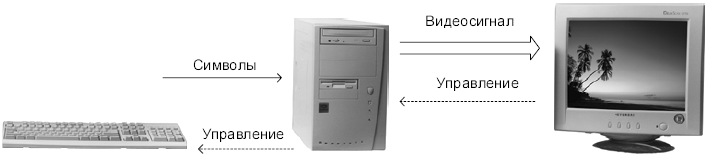
Системный блок содержит все те блоки, которые производят вычисления и обеспечивают связь с периферийными устройствами. Фактически, это и есть компьютер, о котором мы говорим. На заре эры вычислительной техники, то, что находится теперь в ящике 50x50 см толщиной в 20 см, занимало не одну большую комнату, если вспомнить, например вычислительную машину ЕС-1022. Прочие блоки, которые показаны на рис. 1.2 – это периферийные устройства, которые обеспечивают ввод и вывод информации из компьютера.
Клавиатура (слева) позволяет человеку ввести в компьютер ряд символов, чтобы дать команду на выполнение той или иной задачи или набрать какой-либо текст, скажем, для отчета или книги. Без клавиатуры просто невозможно полноценно использовать компьютер для решения текущих задач, хотя инженеры усиленно работают над тем, чтобы человек мог общаться с компьютером с помощью так называемого «пера» и голоса.
Монитор (справа) обеспечивает вывод графической информации в том виде, какая требуется для удобного восприятия человеком. От качества изображения на экране монитора в первую очередь зависит, насколько комфортно человеку общаться с компьютером. Заметим, что стоимость монитора часто превосходит цену системного блока, но экономия в данном случае – не только путь к снижению производительности труда, но и к неприятным болезням глаз.
На рис. 1.2 стрелками показано движение информации между блоками компьютера. От клавиатуры идет редкий поток символов, которые человек посылает компьютеру, нажимая на клавиши. Скорость набора текста или нажатия клавиш редко превышает 200 символов в минуту, поэтому такой информационный поток мы обозначили тонкой сплошной стрелкой. Компьютер изредка посылает клавиатуре команды управления (на рис. 1.2 они показаны пунктиром).
Картинки, текст и, особенно, видеофильмы, которые выводятся на экран монитора, требуют значительного объема передаваемой информации. В профессиональных мониторах, где качество изображения лучше, чем на телевизионном экране, объем информации от системного блока к монитору на несколько порядков превышает объем передач обычного телевидения. Поэтому стрелка, показывающая это направление, на рис. 1.2 выполнена в виде толстой двойной линии. Пунктирной линией, точно так же как и для клавиатуры, показано направление редких команд управления (можно считать, что монитор обменивается служебной информацией с компьютером только в период начальной загрузки компьютера).
В старых компьютерах периферийные устройства – монитор и клавиатура – были очень простыми. От них требовалось только передать и отобразить информацию. Какие-либо сервисные функции в них просто отсутствовали. Сегодня не только монитор, но даже клавиатура имеют массу сервисов, которые обеспечивают более удобную эксплуатацию компьютера. Например, нажав клавишу на клавиатуре, можно "разбудить" выключенный компьютер, а монитор сам сообщает системному блоку о том, какими возможностями по отображению графической информации он обладает. Такой сервис в технике называется обратной связью, а на рис. 1.2 эти функции показаны, как мы уже отмечали, пунктирными стрелками, поскольку нужны они, в основном, в момент включения компьютера, а в процессе сеанса работы на компьютере их используют редко.
Системный блок
Требования к системному блоку у пользователей постоянно изменяются. Если совсем недавно от компьютера требовалась способность набирать текст и работать с примитивной графикой, то сегодня от него хотят полноценных мультимедийных возможностей, причем не только для домашних компьютеров, но и для тех, которые используются на рабочих местах. Например, весьма популярны программы, которые создают мультимедийные клипы для рекламы продукции фирмы.
На рис. 1.3 показан системный блок наиболее распространенной конфигурации[1]. Мы видим, что компьютер снабжен 3-дюймовым дисководом гибких дисков и приводом компакт-дисков. Эти два периферийных устройства обеспечивают обмен информацией между компьютерами посредством сменных дисков: гибких дисков с магнитным слоем и лазерных компакт-дисков (CD-ROM или CD-RW).
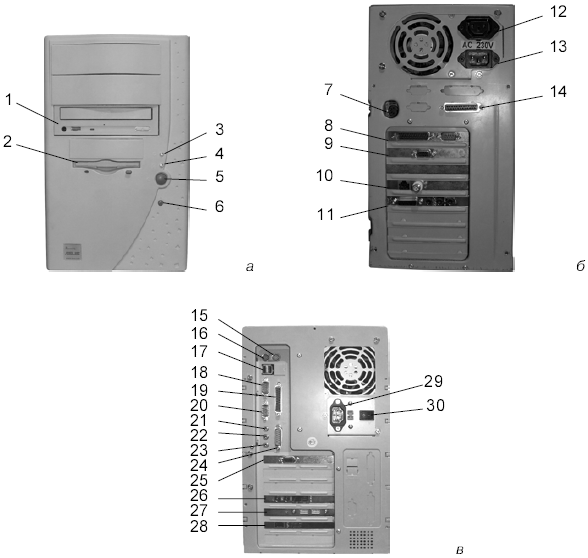 Рис. 1.3. Системный блок: а – лицевая панель: 1 – привод компакт-дисков; 2 – дисковод гибких дисков; 3 – индикатор «Сеть»; 4 – индикатор «Винчестер»; 5 – кнопка включения питания; 6 – кнопка RESET; б – задняя панель форм-фактора AT: 7 – разъем для подключения клавиатуры; 8 – COM-порты для подключения модема или мыши; 9 – разъем для подключения монитора; 10 – сетевая карта; 11 – звуковая карта; 12 – розетка для подключения монитора; 13 – сетевая розетка; 14 – параллельный порт для принтера; в – задняя панель форм-фактора ATX: 15 – разъем для подключения мыши с интерфейсом PS/2; 16 – разъем для подключения клавиатуры с интерфейсом PS/2; 17 – разъемы для подключения USB-устройств; 18, 20 – последовательные COM-порты для подключения модема или мыши; 19 – параллельный порт для принтера; 21 – разъем для подключения микрофона; 22 – линейный звуковой выход; 23 – разъем для подключения акустической системы; 24 – разъем для подключения джойстика; 25 – разъем для подключения монитора; 26 – карта внутреннего модема; 27 – дополнительные разъемы для подключения USB-устройств; 28 – сетевая карта; 29 – сетевой разъем; 30 – сетевой выключатель
Рис. 1.3. Системный блок: а – лицевая панель: 1 – привод компакт-дисков; 2 – дисковод гибких дисков; 3 – индикатор «Сеть»; 4 – индикатор «Винчестер»; 5 – кнопка включения питания; 6 – кнопка RESET; б – задняя панель форм-фактора AT: 7 – разъем для подключения клавиатуры; 8 – COM-порты для подключения модема или мыши; 9 – разъем для подключения монитора; 10 – сетевая карта; 11 – звуковая карта; 12 – розетка для подключения монитора; 13 – сетевая розетка; 14 – параллельный порт для принтера; в – задняя панель форм-фактора ATX: 15 – разъем для подключения мыши с интерфейсом PS/2; 16 – разъем для подключения клавиатуры с интерфейсом PS/2; 17 – разъемы для подключения USB-устройств; 18, 20 – последовательные COM-порты для подключения модема или мыши; 19 – параллельный порт для принтера; 21 – разъем для подключения микрофона; 22 – линейный звуковой выход; 23 – разъем для подключения акустической системы; 24 – разъем для подключения джойстика; 25 – разъем для подключения монитора; 26 – карта внутреннего модема; 27 – дополнительные разъемы для подключения USB-устройств; 28 – сетевая карта; 29 – сетевой разъем; 30 – сетевой выключатель
Теперь заглянем внутрь системного блока. На рис. 1.4 показаны все узлы, из которых состоит современный мультимедийный компьютер.
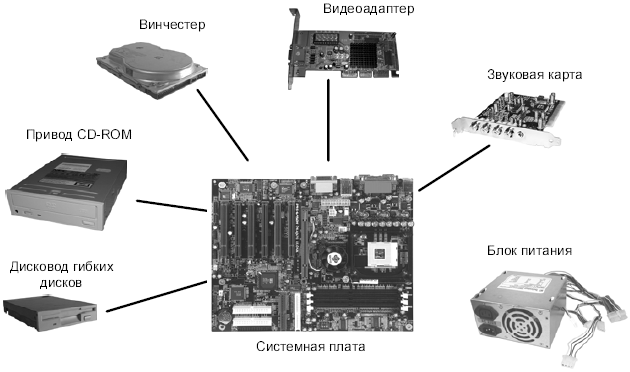 Рис. 1.4. Основные узлы системного блока
Рис. 1.4. Основные узлы системного блока
В центре рисунка изображена системная плата, часто ее называют материнской платой или, в обиходе, «мамой». На системной плате размещаются все элементы компьютера, без которых он не может работать: процессор, микросхемы памяти и так называемый чипсет — набор микросхем, организующих работу периферийных устройств.
К системной плате подключаются все периферийные устройства. Существуют два способа присоединения: установка периферийной карты в слот расширения системной платы и подключение с помощью интерфейсного кабеля. Для упрощения на рисунке все периферийные устройства показаны отдельно.
 Рис. 1.5. Плата видеоадаптера nVidia Vanta 16 Мбайт AGP
Рис. 1.5. Плата видеоадаптера nVidia Vanta 16 Мбайт AGP
К видеоадаптеру с помощью кабеля длиной до 1,8 м подключается монитор. Видеоадаптер перерабатывает команды от процессора в три аналоговых сигнала: красный, зеленый и синий, управляющие яркостью точек изображения на экране монитора. Заметим, что многие системные платы имеют встроенный видеоадаптер, который пригоден, в основном, для офисных приложений, поэтому для улучшения работы мультимедийных приложений все-таки приходится устанавливать «внешний» видеоадаптер.
Винчестер, или накопитель на жестких магнитных дисках (рис. 1.6) находится внутри системного блока и недоступен пользователю без разборки компьютера. Винчестер – основное место хранения информации в компьютере. Все программы, которыми вы пользуетесь, записаны на магнитном слое, которым покрыты алюминиевые диски, постоянно вращающиеся внутри винчестера.
 Рис. 1.6. Винчестер Quantum Trailblaser
Рис. 1.6. Винчестер Quantum Trailblaser
Наиболее старый тип накопителя информации – это дисковод гибких дисков (рис. 1.7). Хотя современный компьютер может обойтись и без него, почти все работы по настройке программного обеспечения учитывают его наличие. Кроме того, пользователи используют гибкие диски для обмена данными друг с другом, когда компьютеры не включены в локальную сеть предприятия, а пользоваться Интернетом для обмена конфиденциальной информацией нежелательно.
 Рис. 1.7. Дисковод гибких дисков 1,44 Мбайт 3,5 дюйма
Рис. 1.7. Дисковод гибких дисков 1,44 Мбайт 3,5 дюйма
Наиболее популярное сегодня устройство для хранения информации – привод лазерных компакт-дисков. Чаще всего используются приводы CD-ROM или DVD (рис. 1.8), которые могут только считывать информацию с компакт-диска, например, воспроизвести музыку или установить новую программу. Последнее время, после снижения цен, стали популярны приводы CD-RW, которые могут записывать информацию на компакт-диски типа CD-R или CD-RW, и уже проявилась определенная тенденция устанавливать привод CD-RW вместо CD-ROM и дисковода гибких дисков.
 Рис. 1.8. Устройство для чтения компакт-дисков DVD
Рис. 1.8. Устройство для чтения компакт-дисков DVD
Звуковая карта (рис. 1.9) не является обязательной принадлежностью компьютера, т. к. в каждом системном блоке установлен динамик (правда, качество звука весьма плохое). Но разработчики программного обеспечения теперь создают программы, которые требуют наличия какого-либо звукового адаптера. Сама звуковая плата никак не связана с внутренним динамиком, поэтому для воспроизведения звука требуются отдельные звуковые колонки, заметим, что иногда они монтируются в корпусе монитора.
 Рис. 1.9. Звуковая плата HOONTECH Audio DSP24
Рис. 1.9. Звуковая плата HOONTECH Audio DSP24
Блок питания, который обеспечивает энергией все узлы компьютера, по традиции не считается периферийным устройством. Но следует знать, что современный блок питания не просто вырабатывает необходимые напряжения, но и может менять режим работы по командам компьютера или внешних устройств.
 Рис. 1.10. Блок питания АТХ 230 W
Рис. 1.10. Блок питания АТХ 230 W
На рис. 1.3 показан системный блок наиболее распространенной конфигурации[1]. Мы видим, что компьютер снабжен 3-дюймовым дисководом гибких дисков и приводом компакт-дисков. Эти два периферийных устройства обеспечивают обмен информацией между компьютерами посредством сменных дисков: гибких дисков с магнитным слоем и лазерных компакт-дисков (CD-ROM или CD-RW).
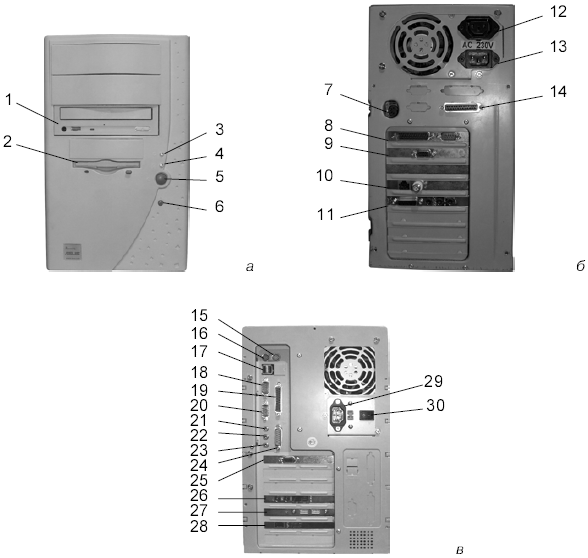
Теперь заглянем внутрь системного блока. На рис. 1.4 показаны все узлы, из которых состоит современный мультимедийный компьютер.
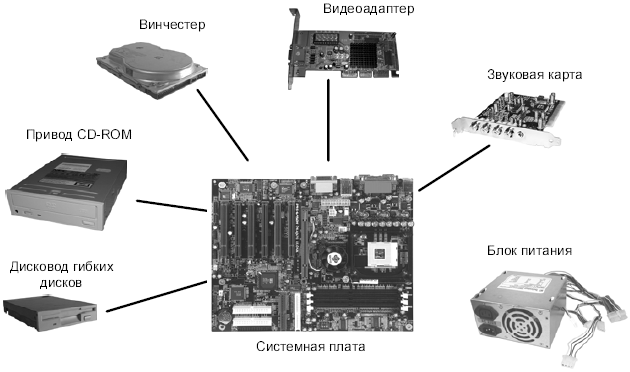
В центре рисунка изображена системная плата, часто ее называют материнской платой или, в обиходе, «мамой». На системной плате размещаются все элементы компьютера, без которых он не может работать: процессор, микросхемы памяти и так называемый чипсет — набор микросхем, организующих работу периферийных устройств.
К системной плате подключаются все периферийные устройства. Существуют два способа присоединения: установка периферийной карты в слот расширения системной платы и подключение с помощью интерфейсного кабеля. Для упрощения на рисунке все периферийные устройства показаны отдельно.
ПримечаниеСамая важная периферийная плата, без которой компьютер не будет работать (если на системной плате нет встроенного видеоадаптера), – это видеокарта, или видеоадаптер (рис. 1.5).
Для внешних устройств, устанавливаемых в слоты расширения, используются два равнозначных термина – карта и плата. Термин "карта" произошел от английского термина "Expansion Card" (плата расширения, карта расширения).

К видеоадаптеру с помощью кабеля длиной до 1,8 м подключается монитор. Видеоадаптер перерабатывает команды от процессора в три аналоговых сигнала: красный, зеленый и синий, управляющие яркостью точек изображения на экране монитора. Заметим, что многие системные платы имеют встроенный видеоадаптер, который пригоден, в основном, для офисных приложений, поэтому для улучшения работы мультимедийных приложений все-таки приходится устанавливать «внешний» видеоадаптер.
Винчестер, или накопитель на жестких магнитных дисках (рис. 1.6) находится внутри системного блока и недоступен пользователю без разборки компьютера. Винчестер – основное место хранения информации в компьютере. Все программы, которыми вы пользуетесь, записаны на магнитном слое, которым покрыты алюминиевые диски, постоянно вращающиеся внутри винчестера.

Наиболее старый тип накопителя информации – это дисковод гибких дисков (рис. 1.7). Хотя современный компьютер может обойтись и без него, почти все работы по настройке программного обеспечения учитывают его наличие. Кроме того, пользователи используют гибкие диски для обмена данными друг с другом, когда компьютеры не включены в локальную сеть предприятия, а пользоваться Интернетом для обмена конфиденциальной информацией нежелательно.

Наиболее популярное сегодня устройство для хранения информации – привод лазерных компакт-дисков. Чаще всего используются приводы CD-ROM или DVD (рис. 1.8), которые могут только считывать информацию с компакт-диска, например, воспроизвести музыку или установить новую программу. Последнее время, после снижения цен, стали популярны приводы CD-RW, которые могут записывать информацию на компакт-диски типа CD-R или CD-RW, и уже проявилась определенная тенденция устанавливать привод CD-RW вместо CD-ROM и дисковода гибких дисков.

Звуковая карта (рис. 1.9) не является обязательной принадлежностью компьютера, т. к. в каждом системном блоке установлен динамик (правда, качество звука весьма плохое). Но разработчики программного обеспечения теперь создают программы, которые требуют наличия какого-либо звукового адаптера. Сама звуковая плата никак не связана с внутренним динамиком, поэтому для воспроизведения звука требуются отдельные звуковые колонки, заметим, что иногда они монтируются в корпусе монитора.

Блок питания, который обеспечивает энергией все узлы компьютера, по традиции не считается периферийным устройством. Но следует знать, что современный блок питания не просто вырабатывает необходимые напряжения, но и может менять режим работы по командам компьютера или внешних устройств.

Системная плата
Системная плата является одним из наиболее важных узлов компьютера, т. к. объединяет все его устройства в одно целое. Фактически, она определяет главные параметры компьютера, например, какой процессор вы сможете использовать, как быстро будут обмениваться информацией друг с другом процессор и оперативная память (ОЗУ).
